- Yazar Jason Gerald [email protected].
- Public 2023-12-16 11:44.
- Son düzenleme 2025-01-23 12:51.
Bu wikiHow makalesi sana bir Windows 10 dizüstü bilgisayarı nasıl biçimlendireceğini öğretir. Dizüstü bilgisayarınızı diğer kullanıcılara satmayı planlıyorsanız, yeni kullanıcıların dosyalarınıza veya kişisel bilgilerinize erişememesi için önce biçimlendirmek iyi bir fikirdir. Ayrıca, düzgün çalışmıyorsa dizüstü bilgisayarı biçimlendirebilirsiniz (biçimlendirme işlemi genellikle dizüstü bilgisayarın performansını artırabilir). Bu prosedür, dizüstü bilgisayardaki tüm dosyaları ve uygulamaları siler. Bu nedenle, kaybetmemeniz gereken dosyaları yedeklediğinizden emin olun.
Adım
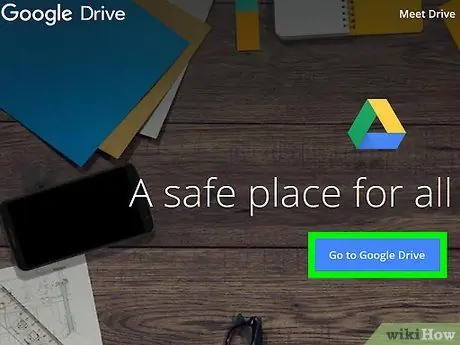
Adım 1. Saklamak istediğiniz tüm dosyaları yedekleyin
Dizüstü bilgisayarı biçimlendirme prosedürü tüm içeriği silecek ve işletim sistemini yeniden yükleyecektir. Yedeklenmeyen her şeyi kaybedersiniz. Ancak, harici bir sabit sürücü, bir USB sürücü veya yazılabilir bir DVD ya da Blu-Ray disk kullanarak dosyaları yedekleyebilirsiniz. Ayrıca dosyalarınızı Dropbox veya Google Drive gibi bir çevrimiçi depolama alanına (bulut depolama) yedekleyebilirsiniz.
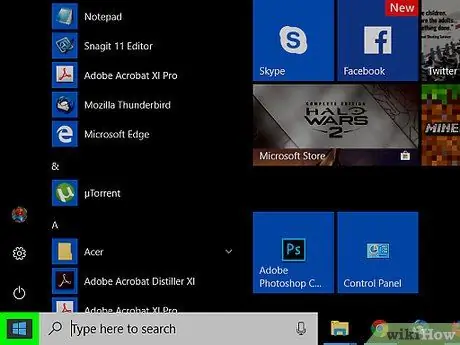
2. Adım. Windows “Başlat” menü düğmesine tıklayın
Görev çubuğunun sol alt köşesinde Windows logolu düğmedir.
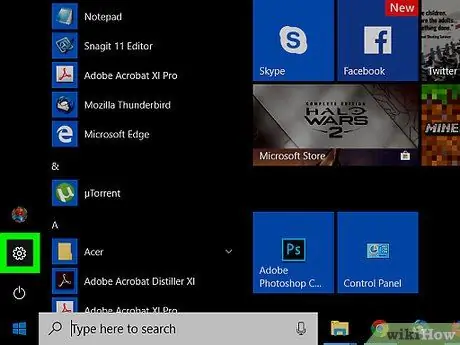
Adım 3. Simgeye tıklayın
Menünün sol sütunundaki dişli simgesi, ayarlar menüsü düğmesidir.

Adım 4. Güncelleme ve Güvenlik'e tıklayın
Bu seçenek, menüdeki son seçenektir ve bir daire oluşturan iki ok simgesiyle gösterilir.
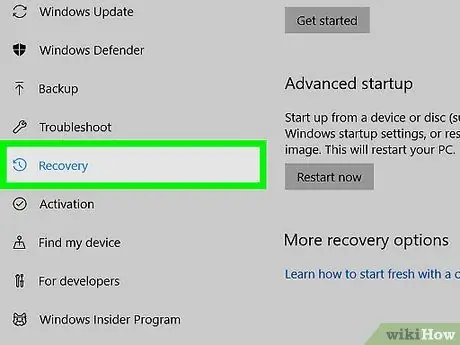
Adım 5. Kurtarma'ya tıklayın
Pencerenin sol sütununda bir saat oluşturan ok simgesinin yanındadır.

Adım 6. Başlayın'a tıklayın
Bu düğme, "Bu bilgisayarı sıfırla" seçeneğinin altındadır.
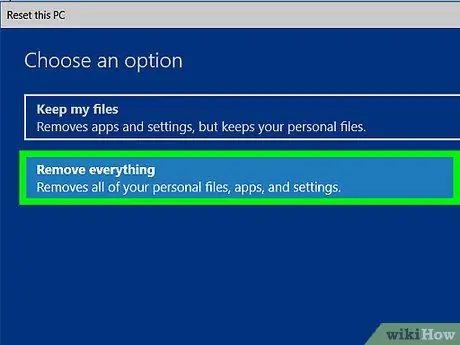
Adım 7. Her Şeyi Kaldır'a tıklayın
Bu seçenek tüm dosyaları ve uygulamaları silecek ve Windows'u yeniden yükleyecektir. " Dosyalarımı sakla "yı seçerseniz, tüm uygulamalar kaldırılacak ve işletim sistemi yeniden yüklenecek, ancak dosyalar ve belgeler kalacaktır. Bu seçenek, mevcut dosyalarınızı saklamak istiyorsanız kullanışlıdır, ancak bilgisayarınızdaki tüm sorunları çözemeyebilir. Dizüstü bilgisayarınızı başka birine vermeyi planlıyorsanız, bilgisayardaki tüm verileri silmek iyi bir fikirdir.
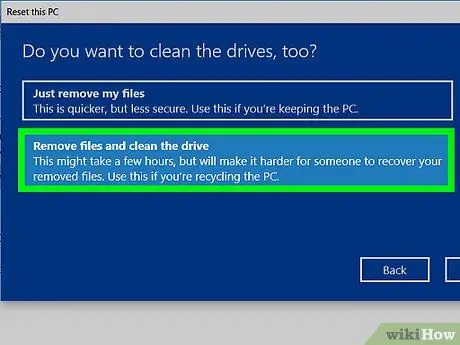
Adım 8. Dosyaları kaldır'a tıklayın ve sürücüyü temizleyin
Tüm uygulamalar ve dosyalar bilgisayardan silinecektir. Bilgisayarınızı başka birine vermek istiyorsanız bu seçenek önerilir. "Dosyalarımı kaldır"ı seçmeniz önerilmez.
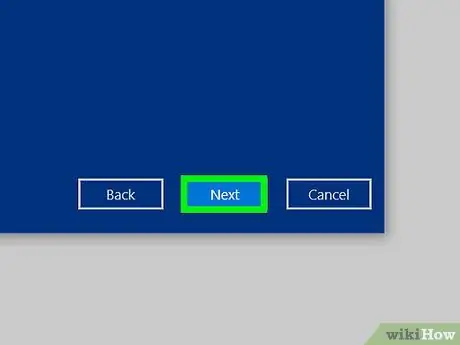
Adım 9. İleri'ye tıklayın
Windows'u yakın zamanda güncellediyseniz, önceki bir Windows sürümüne geri dönemezsiniz.
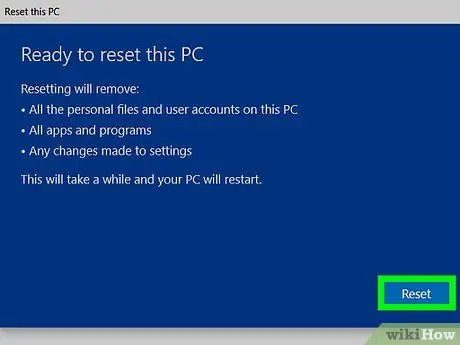
Adım 10. Sıfırla'yı tıklayın
Bilgisayar hemen biçimlendirilecektir. Bu işlem oldukça kısa sürer ve bilgisayar birkaç kez yeniden başlatılır.
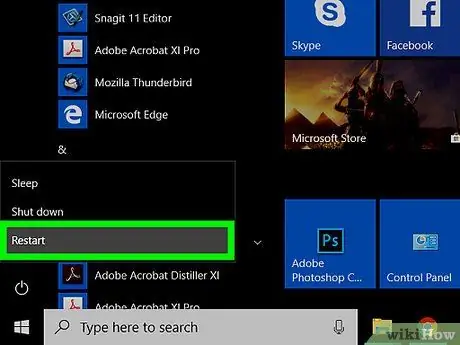
Adım 11. Devam'ı tıklayın
Bu düğme, bilgisayar yeniden başlatmayı tamamladıktan sonra görünen en üstteki seçenektir.






